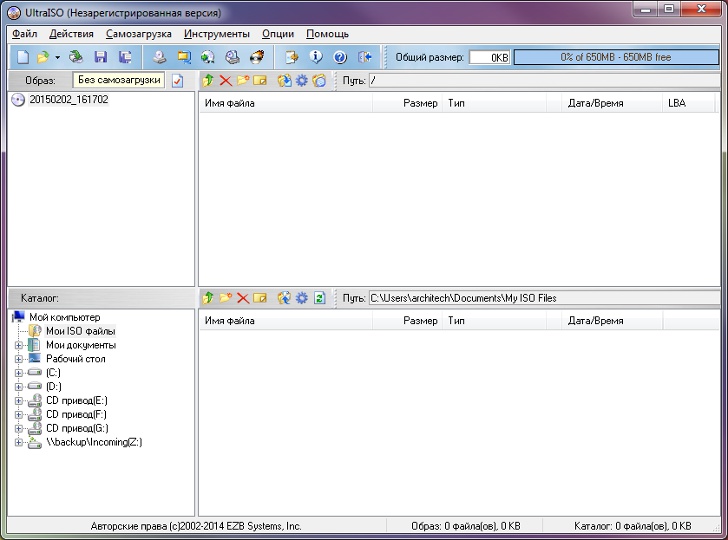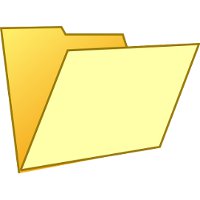Для того чтобы открыть виртуальный диск, необходим виртуальный привод. Существует множество программ для создания виртуальных приводов и монтирования ISO образов, в их числе есть и платные, и бесплатные. Давайте познакомимся с некоторыми из них.
ImDisk Virtual Disk Driver
ImDisk Virtual Disk Driver — это бесплатная утилита для эмуляции приводов, разработанная для операционной системы Windows. Скачать установочный файл можно на официальном сайте проекта. Учтите, что после установки на рабочем столе не появится ярлык приложения, как это обычно происходит. Программа интегрируется в Панель управления Windows (Пуск → Панель управления →ImDisk Virtual Disk Driver).
Запустив программу из Панели управления, выберите в меню File пункт Mount new virtual disc или используйте сочетание клавиш Alt + N. Нажмите на кнопку возле строки Image file, чтобы выбрать файл ISO, который вам необходимо открыть. В поле Drive letter вы сможете присвоить любую букву (из еще не занятых) создаваемому виртуальному дисководу. Выбрав файл образа, нажмите OK.
Кроме того, монтировать образ можно и при помощи контекстного меню Windows. Для этого после установки программы надо нажать правой кнопкой мыши на файл образа и в открывшемся контекстном меню выбрать пункт Mount as ImDisk Virtual Disk.
Смонтированный образ появится в списке дисков в Проводнике Windows (или другом используемом вами файловом менеджере) под соответствующей буквой. Вам остается только открыть его точно так же, как вы открывали бы диск, вставленный в обычный физический привод.
Для того чтобы размонтировать образ, используйте контекстное меню: после нажатия на файл ISO правой кнопкой мыши выберите пункт Unmount ImDisk Vitrual Disk.
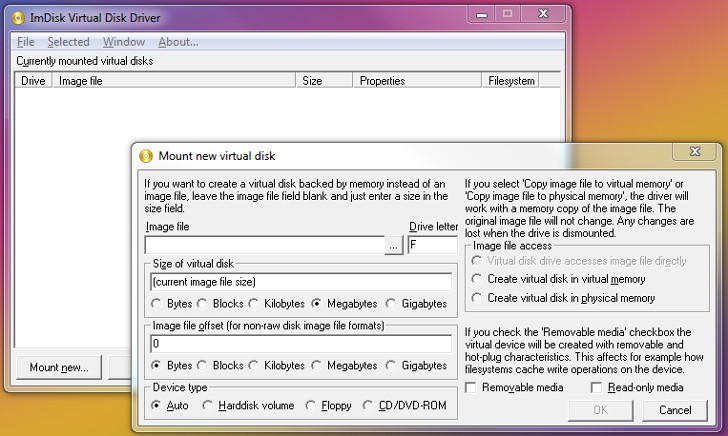
DAEMON Tools Lite
Предыдущая программа достаточно аскетична и не имеет русскоязычного интерфейса, поэтому многим пользователям более по душе DAEMON Tools Lite — одна из самых популярных программ для монтирования ISO-образов. Она бесплатна для некоммерческого использования. Скачать установочный файл можно на официальном сайте DAEMON Tools.
Для установки бесплатной версии во время установки нужно выбрать опцию «Бесплатная лицензия». После установки программы в системе появится еще один привод, которому будет присвоена ближайшая свободная буква. Вообще DAEMON Tools Lite позволяет создать до четырех виртуальных приводов.
Для того чтобы открыть файл ISO в этой программе, запустите приложение и нажмите кнопку «Добавить образ» (на ней изображен компакт-диск и зеленый плюс). Выбранный файл образа должен появиться в каталоге образов. Кликните по нему правой кнопкой мыши, найдите пункт «Монтировать» и выберите из списка виртуальный привод. После этого образ можно будет открыть с помощью виртуального привода в разделе «Мой компьютер».
Как и в случае с предыдущей программой, монтировать образ можно и при помощи контекстного меню. Для этого кликните правой кнопкой мыши по файлу образа, найдите пункт «Открыть с помощью» и из списка предложенных программ выберите DAEMON Tools Lite. Чтобы размонтировать диск, кликните правой кнопкой мыши по виртуальному приводу и выберите в контекстном меню пункт «Извлечь».
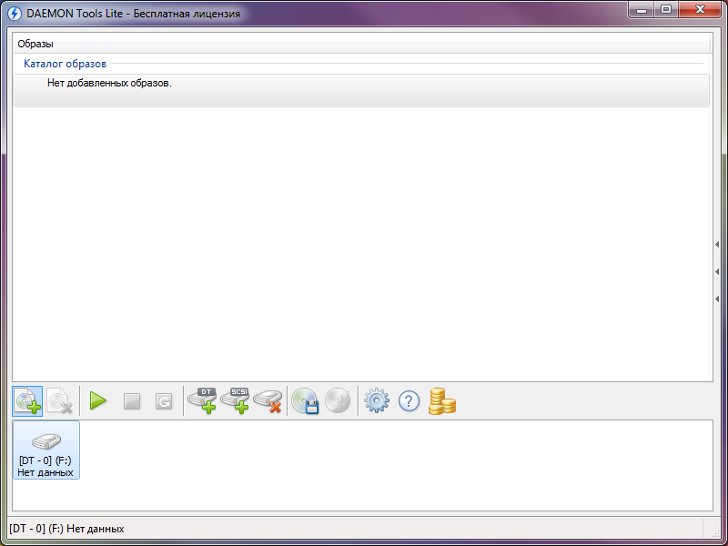
UltraISO
UltraISO — еще один популярный эмулятор, при помощи которого можно монтировать ISO образы. Эта программа является платной, пробной версией можно пользоваться в течение ограниченного периода. Кроме того, в пробной версии нельзя открывать образы дисков размером больше 300 мегабайт. Скачать ее можно с сайта разработчика.
Установив программу, запустите ее. В меню «Файл» выберите пункт открыть и найдите файл образа. В правой части окна появится список файлов, записанных на диск. Чтобы монтировать образ в виртуальный привод, кликните по нему правой кнопкой мыши, найдите в контекстном меню пункт UltraISO и выберите опцию «Монтировать в привод [буква привода]».
Существуют и другие программы, позволяющие открывать файлы формата ISO. В их число входят PowerISO, Alcohol 120%, ISO Master и др. Также открыть образ без монтирования его в виртуальный привод можно при помощи программы-архиватора, например, WinRAR или 7-Zip.